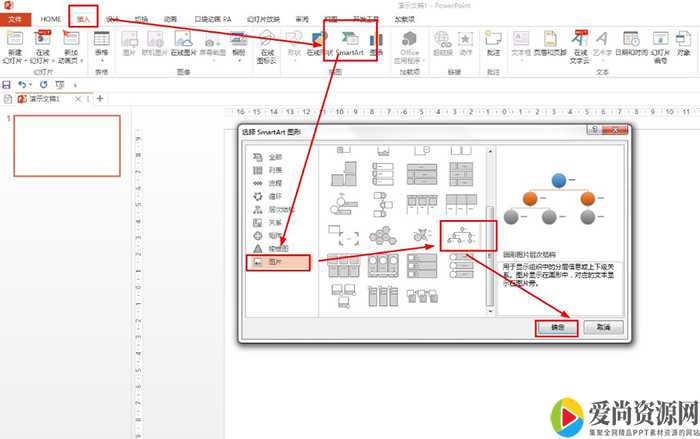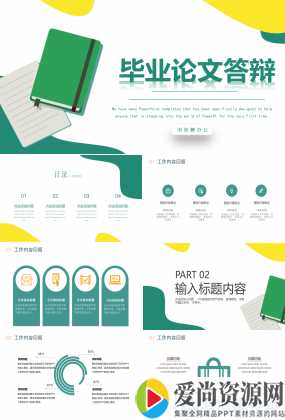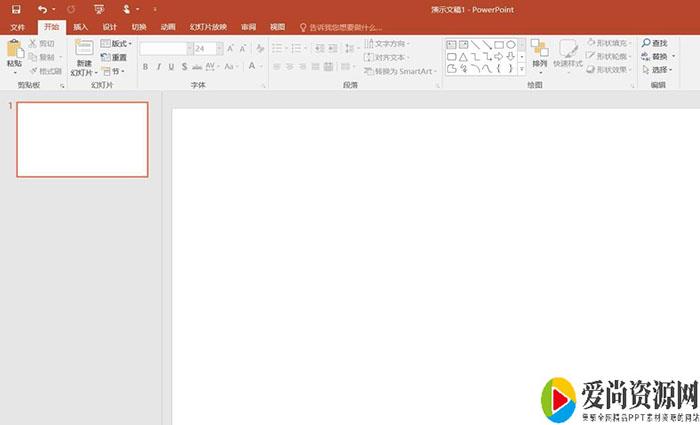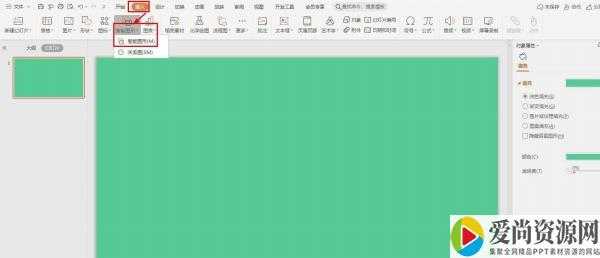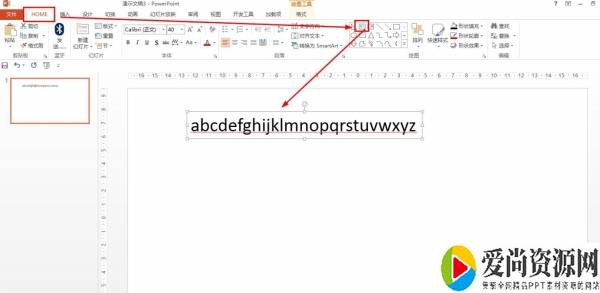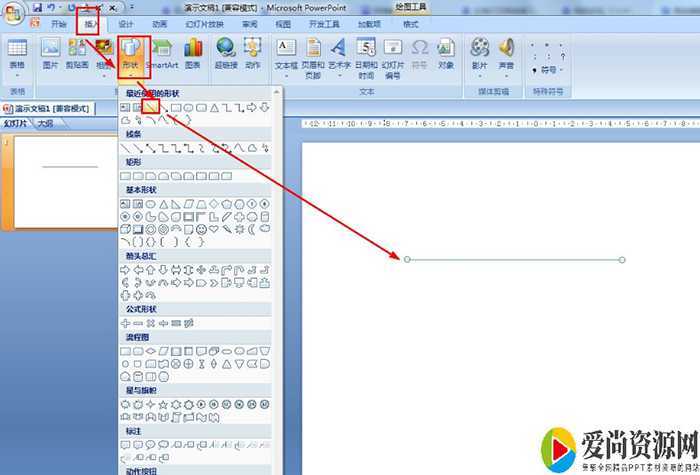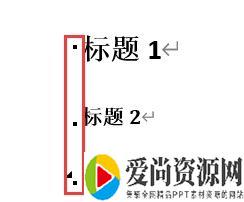PPT如何设计字体信号故障效果 字体信号故障效果的设置方法
1、在ppt中插入文本框,输入需要制作故障风格的文字。
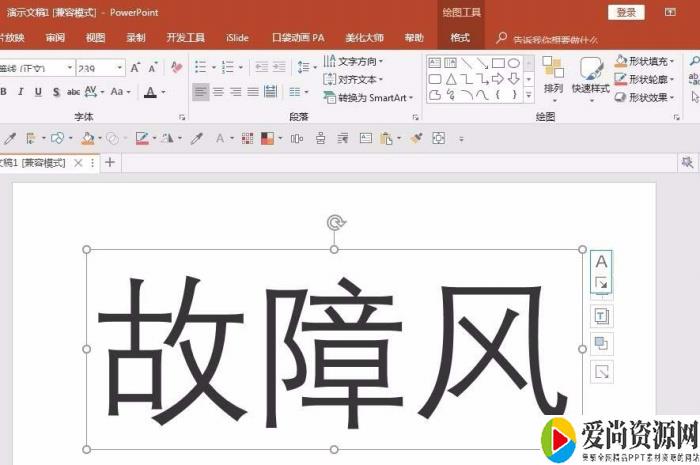
2、将文字再复制2份,为每一份文字设置不同的颜色。
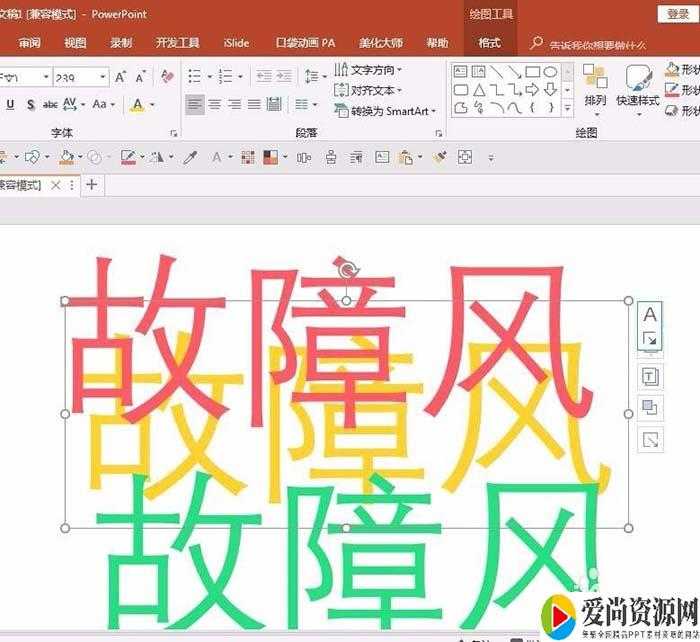
3、选中三个文本框,设置水平和居中对齐。
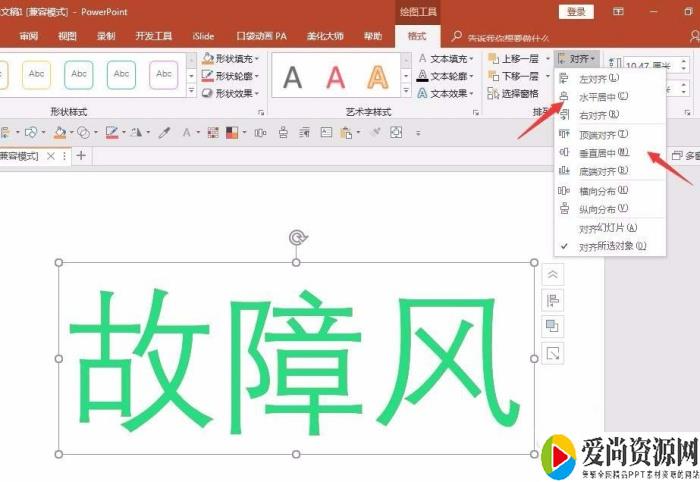
4、使用键盘上的方向键,把其中的两个图层分别沿左方向和右方向平移,使三层文字错位显示。
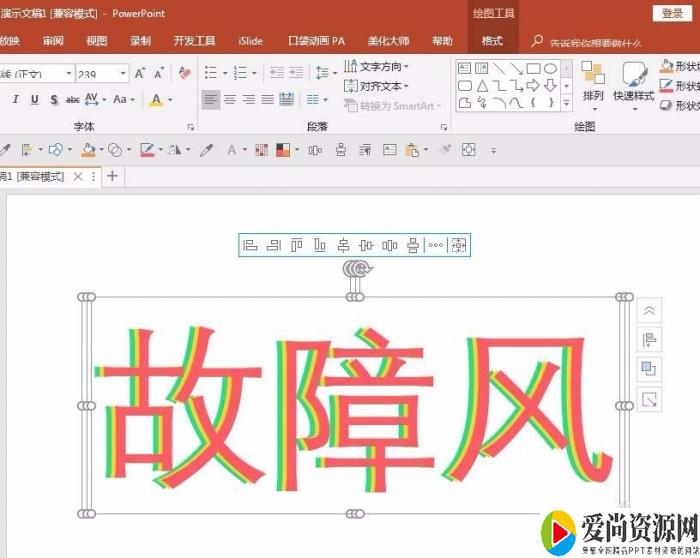
5、选中三层文字,剪切,再粘贴为图片。看上去没什么变化,实质上文字已经变成了图片,然后才能在下一步和图形进行布尔运算。
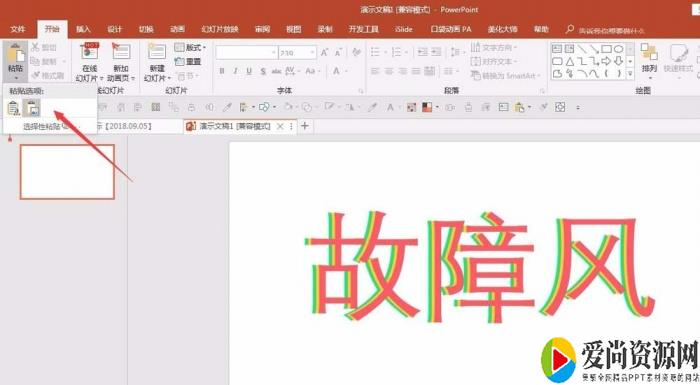
6、把图片进行适当裁剪,剪掉空白部分,保留文字部分。
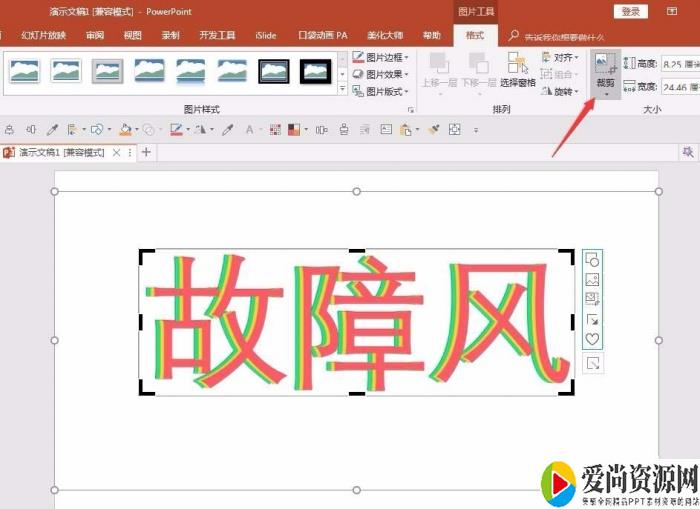
7、插入多个长方形,长度长于图片,宽度随意,设置无轮廓。
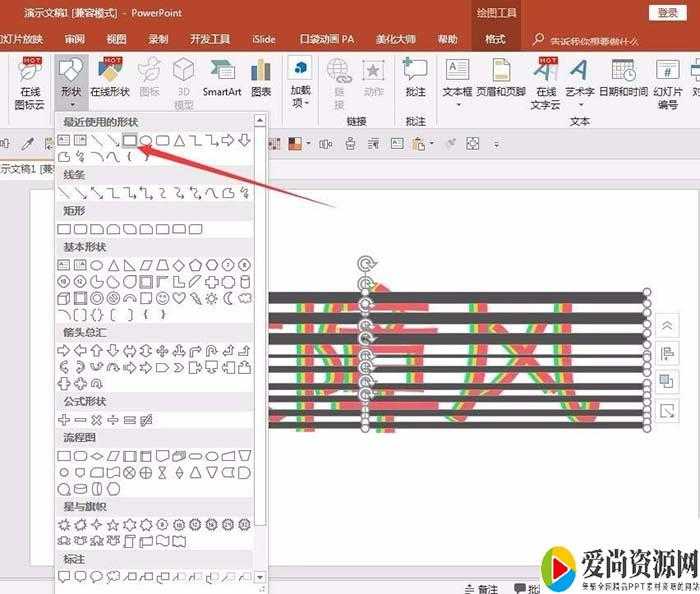
8、先选中图片,再全选长方形,执行“绘图工具”下“合并形状”中的“拆分”。
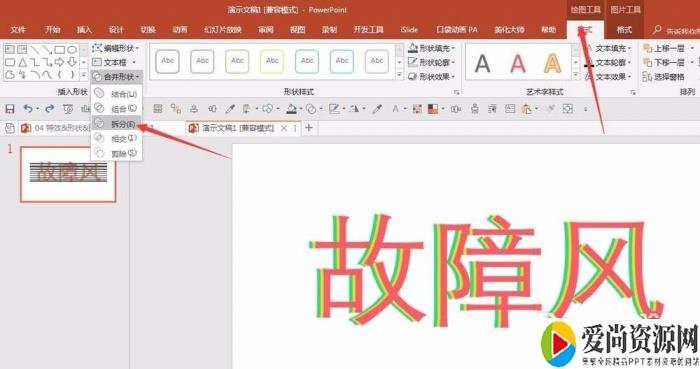
9、可以看到,图片被各个长方形拆分成了多个小图片。

10、删除两侧空白的图形。

11、选中任意小图片,使用方向键进行向左或向右平移,使相邻的小图片之间错位,就得到了最终的故障风格效果,最后全选小图片进行组合,就完成了制作。
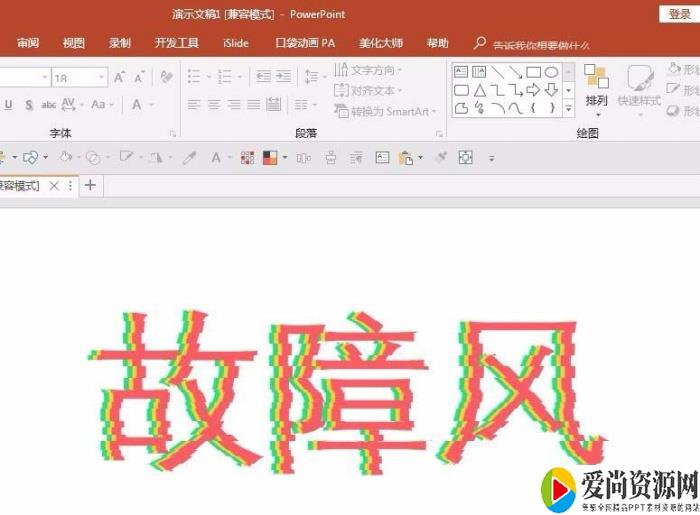
注意事项:
不要在微信、知乎、QQ、内置浏览器下载、请用手机浏览器下载! 如果您是手机用户,请移步电脑端下载!
1、本站PPT,仅供学习参考,请在下载后24小时删除。
2、如果资源涉及你的合法权益,第一时间删除。
3、联系方式:zhaokezx888@qq.com
爱尚资源网 » PPT如何设计字体信号故障效果 字体信号故障效果的设置方法
不要在微信、知乎、QQ、内置浏览器下载、请用手机浏览器下载! 如果您是手机用户,请移步电脑端下载!
1、本站PPT,仅供学习参考,请在下载后24小时删除。
2、如果资源涉及你的合法权益,第一时间删除。
3、联系方式:zhaokezx888@qq.com
爱尚资源网 » PPT如何设计字体信号故障效果 字体信号故障效果的设置方法